Jak Root Your Asus Transformer Prime
Asus Transformer Prime to pierwszy czterordzeniowy procesor, który trafi na rynek - i jego Ice Cream Sandwich. Jak wyjaśnił nasz własny Mat Lee w swojej recenzji Prime'a, pojawiły się problemy z oprogramowaniem. Na szczęście wiemy z doświadczenia, że pierwszym krokiem do uwolnienia urządzenia jest jego rootowanie. Wykonaj poniższe czynności, aby mieć ukorzenioną Prime, która jest gotowa na wszystkie ulepszenia i aktualizacje, które może udostępnić społeczność programistów.
Uwaga: Przed rozpoczęciem tego procesu upewnij się, że tablet jest w pełni naładowany, że nie jest podłączony do stacji dokującej klawiatury i że nie masz żadnych innych urządzeń z Androidem podłączonych do komputera.
Na początek musimy wykonać kilka prac przygotowawczych, aby upewnić się, że nasz Prime jest prawidłowo ukorzeniony. Najpierw pobierz narzędzie viperMOD PrimeTime dla systemu Linux ze swojego postu na XDA. Będziemy postępować zgodnie z tymi krokami dla systemu Linux (w szczególności Ubuntu), ale można łatwo wykonać (w większości) te same kroki dla komputera z systemem Windows.

Otwórz Prime i przejdź do Ustawienia >> Konta i synchronizacja . Odznacz opcję Uruchom ASUS Sync. 
Następnie wybierz Opcje programistyczne i zaznacz pole wyboru obok debugowania USB.

Przejdź do Zabezpieczeń i umieść znacznik wyboru obok Nieznane źródła. Otrzymasz ostrzeżenie, że Twój tablet będzie "podatny na atak". Ponieważ wszyscy jesteśmy dużymi chłopcami i dziewczętami, wybierz OK i przejdź do następnego kroku.

Teraz musisz wyłączyć funkcję Splashtop na swoim tablecie. Jeśli pozostanie włączone, zakłóci proces ukorzeniania. Przejdź do aplikacji, a następnie wybierz kartę WSZYSTKO. Przewiń w dół, aż zobaczysz Splashtop Remote - wybierz go.

W obszarze Splashtop Remote wybierz Wymuś zatrzymanie i naciśnij OK, gdy pojawi się komunikat ostrzegawczy.

Następnie wybierz Wyłącz i naciśnij OK, gdy pojawi się komunikat ostrzegawczy. Zawsze możesz go włączyć po zakończeniu roota.

Następne ustawienie, które wymaga regulacji, to blokada ekranu. Przejdź do opcji Bezpieczeństwo i wybierz Blokada ekranu - upewnij się, że jest ustawiona na Brak.

Teraz musisz zapisać kilka informacji o swoim tablecie. Wybierz Informacje o tablecie i zapisz swoją wersję Androida i numer kompilacji. Dla mnie jest to wersja Androida: 4.0.3 i numer kompilacji: IML74K.US_epad-9.4.2.11-20120117. 9.4.2.11 jest ważną częścią numeru kompilacji.

Jesteśmy teraz gotowi do rozpoczęcia pracy na komputerze. Wyjmij tablet ze stacji dokującej (jeśli go masz) i podłącz Prime do komputera za pomocą kabla USB dostarczonego z urządzeniem. Otwórz plik zip (PrimeTime_v4.1_Linux.zip) i rozpakuj go w dogodnej lokalizacji na komputerze.

Teraz musisz upewnić się, że pliki primetime.sh i adb są wykonywalne. W Ubuntu kliknij plik prawym przyciskiem myszy, przejdź do karty Uprawnienia i zaznacz pole wyboru Zezwalaj na uruchamianie pliku jako program. Uwaga: W przypadku użytkowników, którzy używają innej dystrybucji Linuksa, która nie ma tej funkcji, można również w wierszu polecenia wydać polecenie chmod a + x primetime.sh .

Zrób to samo dla właściwości adb.

Otwórz linię komend i przejdź do katalogu, w którym wyodrębniono pliki. Wpisz polecenie sudo ./primetime.sh . Po wyświetleniu monitu wpisz hasło.

Zostaniesz powitany z zabawnym menu, w którym musisz wybrać, którą metodę zastosować w Prime. W tym miejscu użyteczne są informacje zapisane wcześniej. Wpisz 1, 2 lub 3 na podstawie numeru kompilacji, a następnie naciśnij klawisz enter. W tym przykładzie numer kompilacji Prime'a to 9.4.2.11 - co oznacza, że wybiorę opcję 1.

Twórca tej aplikacji będzie teraz zadawać kilka pytań, aby upewnić się, że kroki zostały poprawnie wykonane. Ponieważ wcześniej włączono debugowanie USB w tym samouczku, naciśnij klawisz Enter, aby przejść do następnego ekranu.

Następnie naciśnij Enter, aby potwierdzić usunięcie wszystkich blokad ekranu. Powinieneś był to zrobić na wcześniejszym etapie.

Teraz usiądź wygodnie i obserwuj magię. Skrypt wyśle exploit mempodroid do twojego urządzenia, uruchom go, a następnie zainstaluj busybox (pakiet niezbędny do uzyskania dostępu root) i Superuser.

Po zakończeniu twój Prime uruchomi się ponownie. Podczas oczekiwania naciśnij klawisz Enter na klawiaturze komputera, aby przejść do następnego kroku skryptu.

Aby wyjść, wybierz opcję 6, a następnie naciśnij Enter.

Po uruchomieniu kopii zapasowej tablet zostanie zrootowany! Jeśli zajrzysz pod dostępne aplikacje, zobaczysz Superuser.

Gratulacje! Twój Prime jest teraz zrootowany, a twoja geekówka zwiększyła się o podwójną liczbę. Aby uzyskać dodatkowe punkty, pobierz i zainstaluj OTA RootKeeper z rynku Android. Programista zaleca to, ponieważ zapewnia, że nie utracisz dostępu do roota dzięki przyszłym aktualizacjom z Asusa.

Po zainstalowaniu uruchom aplikację. Poprosi o dostęp root'a, więc wybierz Allow.

Teraz wystarczy dotknąć "Zabezpiecz root", a skończysz!

Groovy!



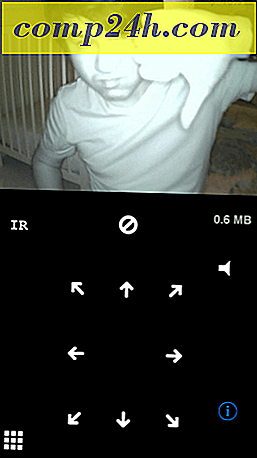


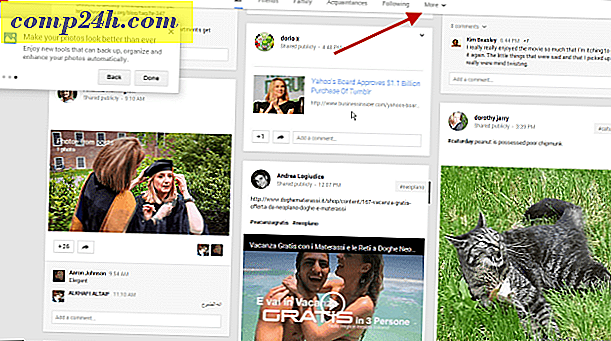

![Zatrzymaj i uruchom ponownie Eksploratora w Windows 7 Łatwa droga [How-To]](http://comp24h.com/img/microsoft/635/stop-restart-explorer-windows-7-easy-way.png)